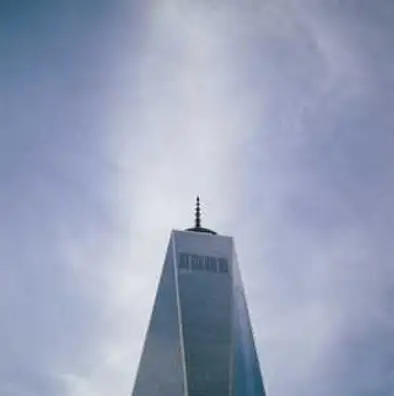비문증, 즉 눈앞에 떠다니는 점이나 벌레 같은 부유물에 대해 많은 사람들이 불편을 겪고 있습니다. 이는 특히 노화와 관련이 깊은 증상으로, 시각적인 장애물처럼 느껴져 일상생활에 다소 방해가 될 수 있습니다. 오늘은 비문증의 원인, 증상, 그리고 치료 방법에 대해 자세히 알아보도록 하겠습니다.
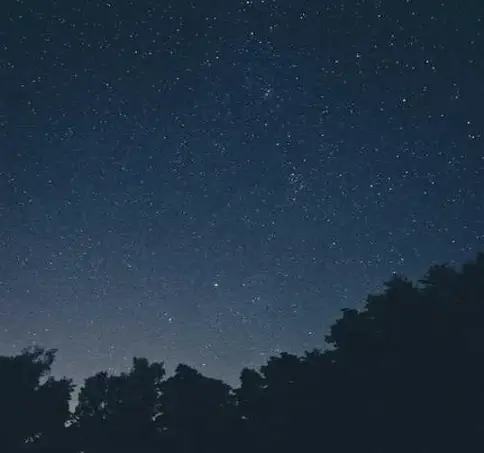
비문증의 정의
비문증은 눈속의 유리체라는 젤리처럼 생긴 물질 안에서 발생하는 부유물로 인해 나타나는 현상입니다. 이 부유물은 종종 검은 점이나 실처럼 보이며, 눈을 움직일 때 함께 이동합니다. 대다수의 사람들은 삶의 어느 시점에서 이러한 증상을 경험하게 되며, 대개는 심각한 문제를 일으키지 않습니다.
비문증의 원인
비문증의 원인은 여러 가지가 있으며, 주된 이유는 유리체의 자연적인 변화입니다. 아래에 비문증의 다양한 원인들을 정리해보겠습니다.
- 노화: 시간이 지남에 따라 유리체는 액체화되고, 섬유조직이 뭉쳐 부유물이 형성됩니다. 이는 40대에서 50대에 자주 나타나는 자연스러운 현상입니다.
- 고도 근시: 근시가 심한 경우, 유리체의 변화가 빠르게 일어나 비문증이 더 일찍 발생할 수 있습니다.
- 안구 수술: 백내장 수술과 같은 특정 수술 후, 유리체의 구조가 변화하여 비문증이 발생할 수 있습니다.
- 망막 질환: 망막박리나 망막열공 등의 문제로 인해 비문증이 발생할 수 있습니다. 이러한 경우에는 시급히 치료가 필요합니다.
- 유리체 출혈: 당뇨병이나 고혈압으로 인한 망막 출혈이 비문증을 유발할 수 있습니다.
- 외상: 안구에 물리적 충격이 가해지면 유리체와 망막의 결합이 약해져 비문증을 일으킬 수 있습니다.
비문증의 증상
비문증은 다양한 형태로 나타날 수 있으며, 주로 다음과 같은 증상들이 있습니다:
- 검은 점이나 실 모양의 부유물이 시야에 나타남.
- 눈을 감아도 계속 보이는 경우가 있음.
- 주로 밝은 배경을 바라볼 때 더 뚜렷하게 보임.
- 갑작스러운 시력 저하 또는 번쩍이는 빛이 보일 수 있음.
비문증의 치료 방법
일반적으로 비문증은 시력에 큰 영향을 미치지 않기 때문에 특별한 치료가 필요하지 않은 경우가 많습니다. 그러나 몇 가지 치료 옵션이 존재합니다:
- 관찰: 많은 경우 노화로 인한 비문증은 자연적으로 불편감이 줄어들게 됩니다. 따라서 의사와의 상담 후, 경과를 지켜보는 것이 일반적입니다.
- 레이저 치료: 레이저를 이용해 부유물을 줄이거나 파쇄하는 방법이 있으나, 이때 발생할 수 있는 부작용이 우려됩니다.
- 유리체 절제술: 부유물이 심각한 문제를 일으키는 경우, 유리체를 제거하고 인공 유리체로 교체하는 수술이 필요할 수 있습니다.
예방과 관리
비문증은 완전히 예방할 수 있는 방법은 없지만, 안구 건강을 유지하기 위해 몇 가지를 실천하는 것이 좋습니다:
- 규칙적인 눈 검진을 통해 문제를 조기에 발견하고 관리.
- 눈에 대한 스트레스를 줄이기 위해 적절한 휴식과 스마트폰 사용 시간 조절.
- 건강한 식습관을 유지하고 눈에 좋은 영양소를 섭취.

맺음말
비문증은 대다수의 사람들이 경험하는 흔한 현상이지만, 경우에 따라 심각한 건강 문제의 신호일 수 있습니다. 따라서 증상이 나타나면 이를 간과하지 말고, 전문의와 상담하여 필요한 조치를 취하는 것이 중요합니다. 일상생활에서의 불편함을 줄이고 눈 건강을 지키기 위해 꾸준한 관리를 잊지 마시기 바랍니다.
자주 찾는 질문 Q&A
비문증의 주요 원인은 무엇인가요?
비문증은 주로 노화로 인해 유리체의 변화가 생기면서 발생합니다. 이 외에도 고도 근시, 안구 수술 후 변화, 망막 질환 등이 원인이 될 수 있습니다.
비문증이 생기면 어떤 증상을 경험하나요?
비문증이 있는 경우, 검은 점이나 실과 같은 부유물이 눈앞에 보이며 종종 밝은 배경에서 더 뚜렷하게 느껴집니다. 또한 갑작스러운 시력 저하가 나타날 수 있습니다.
비문증의 치료 방법에는 어떤 것들이 있나요?
대부분의 경우 비문증은 자연적으로 호전되지만, 심각한 경우에는 레이저 치료나 유리체 절제술 등의 방법이 필요할 수 있습니다.
비문증을 예방하기 위한 방법이 있을까요?
비문증을 완전히 예방할 수는 없지만, 정기적인 눈 검진과 함께 건강한 식습관을 유지하며 눈에 대한 스트레스를 줄이는 것이 도움이 됩니다.